もくじ
メニューページの変更・新規投稿・写真の挿入・固定ページの編集
メニューページの変更
- イラストレーターからJPEGで書き出し
ファイル → 書き出し → WEB用に保存 (JPEG・高画質・高さ2000pxくらいが目安) - 変更したいページに移動して「固定ページを編集」
- 変更したいメニューデータを選択して「置換」 → 「アップロード」
- 変更データを選択(画像サイズは「大」リンクは「メディアファイル」を指定)
- プレビューして問題なければ「更新」
新規投稿
- 投稿 → 新規投稿
- タイトルを入力
- 本文を入力。空の段落を挿入したい場合は全角スペースを入力。
- アイキャッチ画像を設定
- カテゴリーを選択(GONZOの日記)
- プレビュー
- 公開
画像(写真)・ギャラリーの挿入
画像(写真)を挿入
- 左上の「+」ブロックを追加をクリック
- 「画像」をクリック
- 「アップロード」または「メディアライブラリ」から写真を選択
- 右サイドバーのブロックエリアで「スタイル」「Altテキスト」「画像サイズ」を設定
ギャラリーを挿入
- 左上の「+」ブロックを追加をクリック
- 「ギャラリー」をクリック
- 「アップロード」または「メディアライブラリ」から任意の数の写真を選択(Win:ctl、Mac:cmdを押しながら複数選択)
- 右サイドバーのブロックエリアで「カラム」「リンク先」「画像サイズ」を設定
- 任意で写真にキャプションを追加
タイルギャリーを挿入
- 左上の「+」ブロックを追加をクリック
- 「ギャラリー」をクリック
- 「アップロード」または「メディアライブラリ」から任意の数の写真を選択(Win:ctl、Mac:cmdを押しながら複数選択)
- 任意で写真にキャプションを追加
- ギャラリーを挿入をクリック
- 右サイドバーのブロックエリアで「スタイル」「カラム」「リンク先」を設定
- プレビュー
- 公開
固定ページ・投稿
固定ページの編集
- 管理画面にログイン
- 一度公開画面に戻り、編集したいページに行き、上部の「固定ページを編集」をクリック